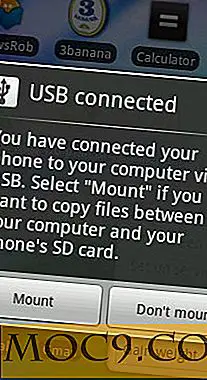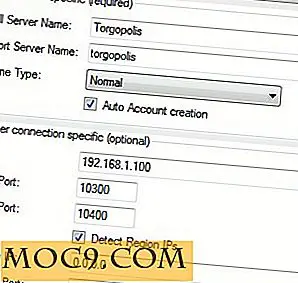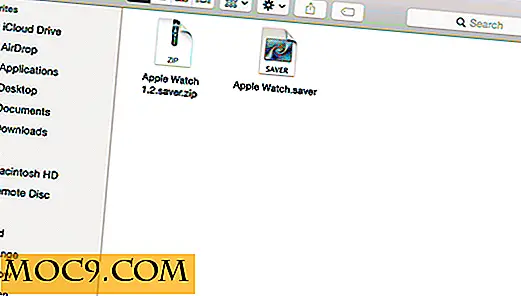वाईफाई समस्याओं और ड्रॉप कनेक्शन के साथ मैक को कैसे ठीक करें
वाईफाई कनेक्शन छोड़ने के लिए मैक कुख्यात हैं। यदि आपने अपने राउटर को रीसेट कर दिया है और किसी अन्य डिवाइस पर कनेक्शन का प्रयास किया है, और आपका मैक अभी भी ऑनलाइन जाने से इंकार कर रहा है, तो आप जानते हैं कि आप अकेले नहीं हैं। इस आलेख में पैकेट आकार समायोजित करना होगा (यह मेरे लिए किया गया था), PRAM और SMC को रीसेट करना, DNS को पुन: कॉन्फ़िगर करना, स्थान बदलना, और वाईफाई कॉन्फ़िगरेशन को हटाना और पुनः जोड़ना शामिल होगा।
एनवीआरएएम / पीआरएएम और एसएमसी रीसेट करें
मैकोज़ सिएरा के सार्वजनिक बीटा चलाने के दौरान मैंने पहली बार कनेक्शन समस्याएं शुरू कर दीं। बेशक, यह देखने के लिए कि क्या यह समस्या हल करता है, अपने मैक को पुनरारंभ करके प्रारंभ करें। अन्यथा, PRAM (पैरामीटर रैंडम-एक्सेस-मेमोरी) / एनवीआरएएम (गैर-वाष्पशील रैंडम-एक्सेस-मेमोरी) और एसएमसी (सिस्टम मैनेजमेंट कंट्रोलर) को रीसेट करने का प्रयास करें। ये आपके मैक के भाग हैं जो मूलभूत सिस्टम फ़ंक्शन के लिए महत्वपूर्ण बुनियादी संचालन को नियंत्रित करते हैं।
बच्चों की गाड़ी / NVRAM
- अपने मैक पर पावर बटन को पूरी तरह से बंद करने के लिए दबाएं और दबाएं। हार्ड डिस्क और प्रशंसकों को कताई रोकने की जरूरत है, और स्क्रीन को अंधेरे जाने की जरूरत है।
- अपने मैक पर पावर
- स्टार्टअप ध्वनि सुनने के तुरंत बाद, "कमांड + विकल्प + पी + आर" कुंजी दबाकर रखें।
- उन्हें तब तक दबाए रखें जब तक कि आप फिर से ध्वनि शुरू न करें और ऐप्पल लोगो देखें।
- चाबियाँ जारी करें, और PRAM / NVRAM रीसेट कर दिया जाएगा।
एसएमसी
यह प्रक्रिया इस बात पर निर्भर करती है कि आपका मैक डेस्कटॉप या लैपटॉप है या नहीं और यदि इसमें एक हटाने योग्य बैटरी है या नहीं। ऐप्पल इस प्रक्रिया को काफी भारी कवर करता है।
उन्नत नेटवर्क सेटिंग्स पर नेविगेटिंग
ऑनलाइन वापस आने के निम्नलिखित प्रयासों के लिए आपको अपने मैक की "नेटवर्क सेटिंग्स" से शुरू करने की आवश्यकता होगी। वहां पहुंचने के लिए:
1. डॉक से "सिस्टम प्राथमिकताएं" पर क्लिक करें, या इसे ऊपर-बाएं ऐप्पल लोगो के ड्रॉप-डाउन मेनू से क्लिक करें।
2. नई खुली खिड़की से "नेटवर्क" पर क्लिक करें।

DNS को पुन: कॉन्फ़िगर करना
DNS डोमेन नाम सर्वर के लिए खड़ा है, जो अनिवार्य रूप से उन वेब पतों को बदलता है जिन्हें हम पढ़ सकते हैं (जैसे www.google.com) आईपी पते पर जो सर्वर समझ सकता है। यह इंटरनेट के लिए एक प्रकार की "फोन बुक" के रूप में कार्य करता है। कभी-कभी आपके सेवा प्रदाता के दिए गए DNS ठीक से काम नहीं करेंगे, इस मामले में हम सुरक्षित और मुफ्त सार्वजनिक रूप से उपलब्ध DNS विकल्प जैसे Google के उपयोग कर सकते हैं।
1. "उन्नत" पर क्लिक करें।

2. नेटवर्क सेटिंग्स से "DNS" का चयन करें।
3. "+" आइकन पर क्लिक करें।
4. बॉक्स में 8.8.8.8 या 8.8.4.4 टाइप करें और एंटर दबाएं (ये Google के DNS विकल्प हैं)।
5. "ठीक है" पर क्लिक करें।

अब वेब सर्फ करने का प्रयास करें।
पैकेट आकार समायोजित करना
क्या कुछ पेज ठीक से लोड हो रहे हैं और अन्य पूरी तरह असफल हो रहे हैं? इसे प्रसारित करने में सक्षम पैकेट की मात्रा के साथ करना पड़ सकता है। आम आदमी के शब्दों में, यह नेटवर्क पर प्रसारित करने में सक्षम डेटा की मात्रा है। हम मूल्य समायोजित कर सकते हैं ताकि कुछ साइटें लोड हो सकें।
1. "उन्नत" पर क्लिक करें।
2. नेटवर्क सेटिंग्स में "हार्डवेयर" का चयन करके शुरू करें।
3. "स्वचालित" से "मैन्युअल रूप से" सेटिंग को "कॉन्फ़िगर करें" बदलें।
4. "मानक (1500)" से "कस्टम" तक एमटीयू बदलें।
5. बॉक्स में मान "1453" जोड़ें और एंटर दबाएं। "ठीक है" पर क्लिक करें।

यह देखने के लिए कि क्या यह समस्या हल करने में सक्षम था, वेब को सर्फ करने का प्रयास करें।
स्थान बदलना और डीएचसीपी लीज नवीनीकरण करना
कभी-कभी आपके मैक द्वारा निर्धारित स्वचालित स्थान को 100% सही सेटिंग्स नहीं मिलेंगी, इस स्थिति में हम एक कस्टम स्थान और सेटिंग्स सेट कर सकते हैं जो इसके साथ चलते हैं। यह वह जगह है जहां हम एक डीएचसीपी पट्टा और आईपी पते को नवीनीकृत कर सकते हैं। डीएचसीपी आईपी पते की व्यवस्था के लिए एक प्रोटोकॉल है, और यह बदलकर यह सुनिश्चित कर सकता है कि यातायात को तदनुसार निर्देशित किया जा रहा है। अब उस तकनीकी शब्दकोष के बाद, यह कैसे करना है।
1. फिर नेटवर्क सेटिंग्स में, ड्रॉप-डाउन मेनू से "स्थान संपादित करें" पर क्लिक करें जहां वर्तमान में "स्वचालित" चुना गया है।
2. "+" आइकन पर क्लिक करें और इस नए "स्थान" का नाम दें। आप इसे सचमुच कुछ भी नाम दे सकते हैं; नाम स्वयं कुछ भी प्रभावित नहीं करता है। एंटर दबाएं और "संपन्न" पर क्लिक करें।

अब आप देखेंगे कि बाएं मेनू पट्टी पर वाईफाई के तहत "कोई आईपी पता नहीं" दिखाई देता है।

3. मेनू बार से "उन्नत, " फिर "टीसीपी / आईपी" पर क्लिक करें।
4. "डीएचसीपी लीज नवीनीकृत करें" पर क्लिक करें। एक नया आईपी पता असाइन किया जाएगा।
5. "ठीक है" पर क्लिक करें और वेब सर्फ करने का प्रयास करें।

निष्कर्ष
उम्मीद है कि इन चरणों में से एक आपको ऑनलाइन प्राप्त करने में सक्षम था। यदि नहीं, तो नीचे एक टिप्पणी छोड़ें और हमें बताएं।